Ακολουθήστε αυτά τα βήματα για να δημιουργήσετε και να ολοκληρώσετε μια πώληση στην εφαρμογή Loyverse POS.
1. Ανοίξτε την οθόνη πωλήσεων
Ανοίξτε την εφαρμογή Loyverse POS.
Πατήστε στις Πωλήσεις στο κύριο μενού.
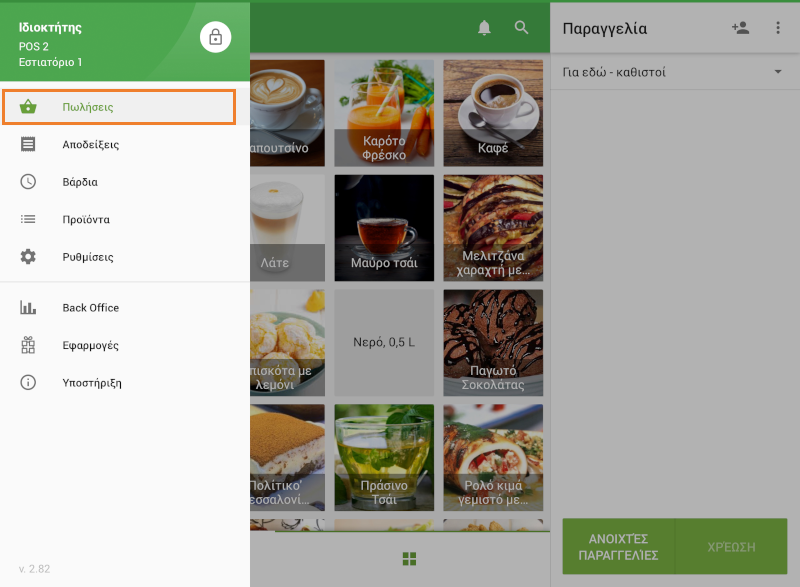
2. Προσθέστε προϊόντα στη απόδειξη
1. Πατήστε ένα εικονίδιο προϊόντος για να το προσθέσετε στη τρέχον παραγγελία.
2. Φιλτράρισμα κατά κατηγορία: Χρησιμοποιήστε το αναπτυσσόμενο μενού "Όλα τα προϊόντα" για να επιλέξετε μια κατηγορία.
3. Αναζήτηση προϊόντων: Εισαγάγετε το όνομα ή τον κωδικό SKU στη γραμμή αναζήτησης.
4. Πλοήγηση στις σελίδες: Χρησιμοποιήστε τις καρτέλες σελίδων στο κάτω μέρος για περιήγηση—μάθετε περισσότερα στην ενότητα Πώς να οργανώσετε την οθόνη πώλησης στο Loyverse POS.
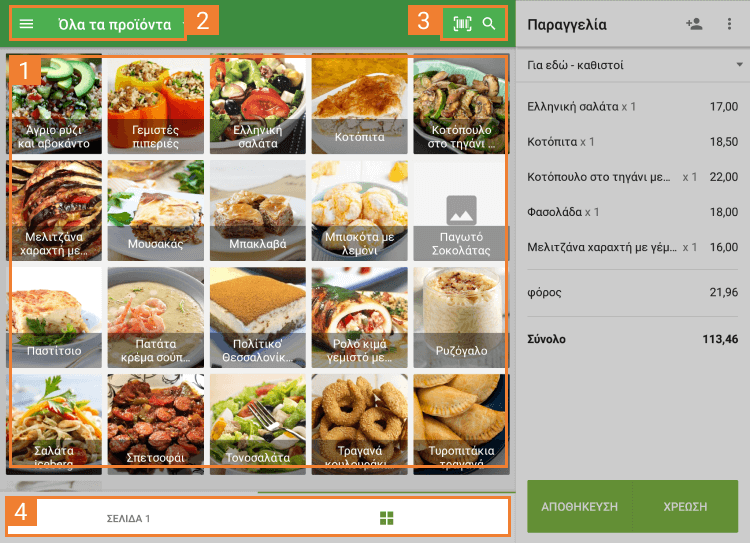
3. Προσαρμόστε τα προϊόντα στην απόδειξη
Αλλαγή ποσότητας: Πατήστε το προϊόν στην απόδειξη και στη συνέχεια, προσαρμόστε την ποσότητα χρησιμοποιώντας τα κουμπιά +/–.
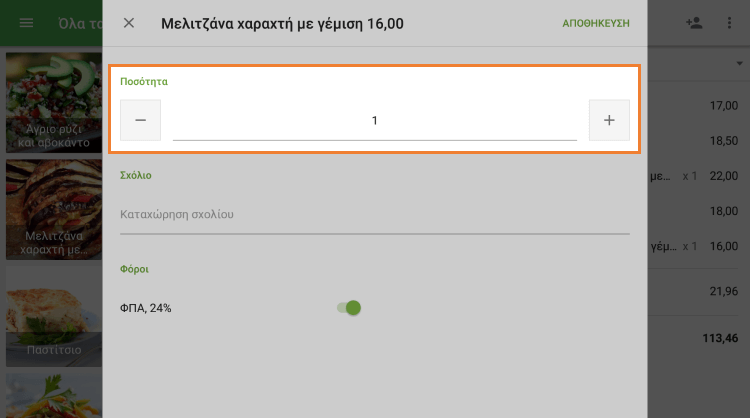
Αφαίρεση προϊόντος: Σύρετε το δάχτυλό σας προς τα αριστερά στο προϊόν και πατήστε το εικονίδιο Διαγραφή.
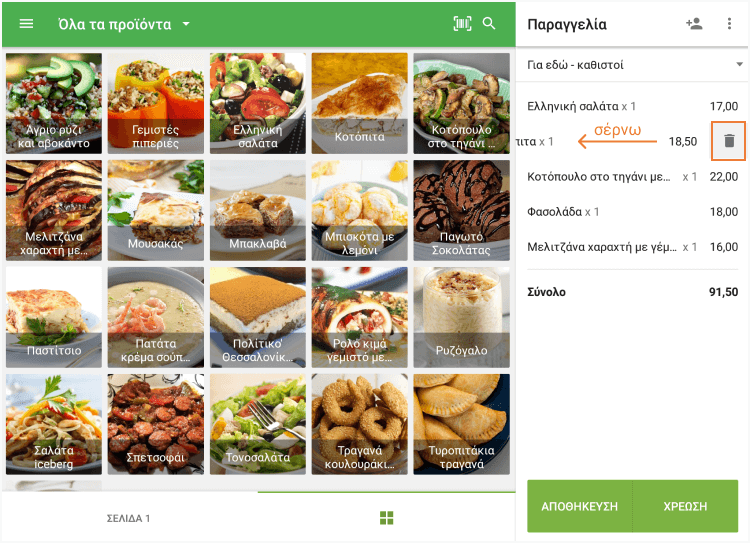
4. Ακυρώστε την παραγγελία
Αν θέλετε να ακυρώσετε ολόκληρη την πώληση, πατήστε το μενού ⋮ στην κεφαλίδα τούτης παραγγελίας και επιλέξτε Εκκαθάριση παραγγελίας.
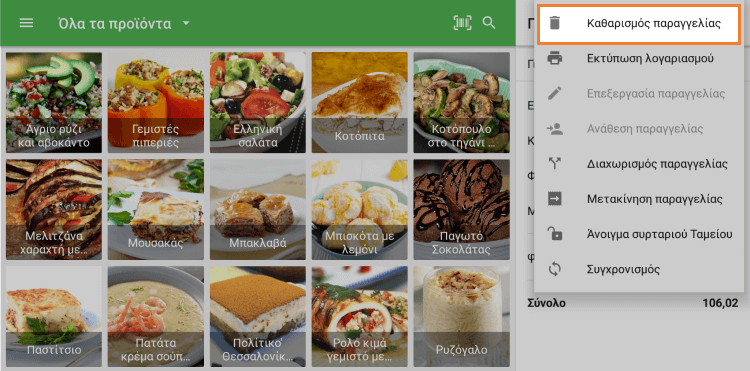
5. Επεξεργασία Πληρωμής
1. Πατήστε Χρέωση (κάτω δεξιά).
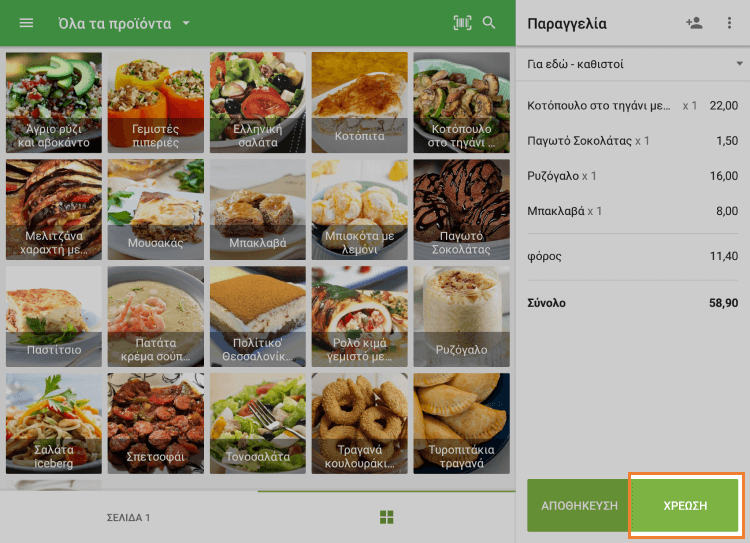
2. Στο παράθυρο διαλόγου πληρωμής, επιλέξτε μια μέθοδο πληρωμής:
Μετρητά:
Πατήστε ένα από τα προτεινόμενα ποσά μετρητών ή
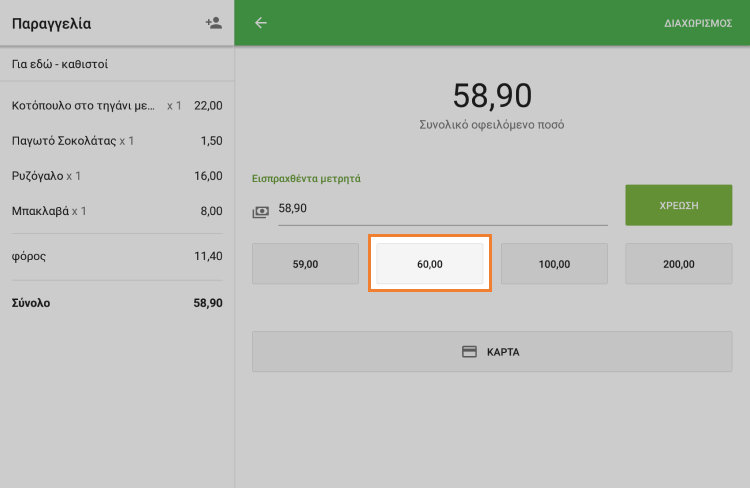
Εισαγάγετε ένα προσαρμοσμένο ποσό στην ενότητα Μετρητά που ελήφθησαν και, στη συνέχεια, πατήστε Χρέωση.
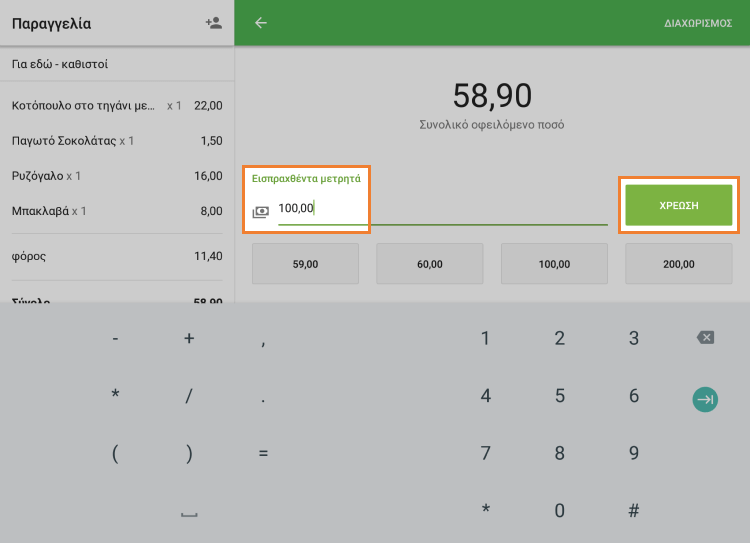
Κάρτα (ή άλλες μέθοδοι):
Επιλέξτε την κατάλληλη επιλογή και ακολουθήστε τις οδηγίες στην οθόνη.
3. Μετά την επεξεργασία, θα δείτε μια σύνοψη που θα δείχνει το Σύνολο και τα ρέστα που οφείλονται.
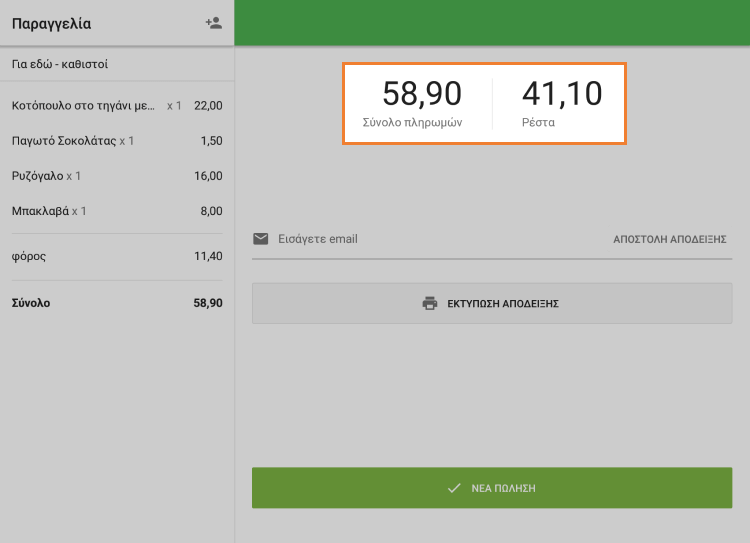
6. Ολοκληρώστε την πώληση
- Απόδειξη μέσω email: Πατήστε το πεδίο Email και εισαγάγετε τη διεύθυνση του πελάτη.
- Νέα πώληση: Πατήστε Νέα πώληση για να ολοκληρώσετε την πώληση και να ξεκινήσετε μια άλλη συναλλαγή.
Με αυτά τα βήματα, μπορείτε να προσθέσετε γρήγορα προϊόντα, να προσαρμόσετε ποσότητες, να επεξεργαστείτε πληρωμές και να στείλετε αποδείξεις—όλα από την κινητή σας συσκευή. Καλές πωλήσεις!
Δείτε επίσης:
Πως να πουλήσετε προϊόντα με τη χρήση σαρωτών barcode